新しい Ring Doorbell を購入したばかりで、デバイスがブート ループでスタックしている兆候を示し始めている間、セットアップの過程にありました。
青いライトが絶えず点滅し続け、ドアベルを押してもデバイスを操作できませんでした。
自分で基本的なトラブルシューティングを少し行った後、何も機能しないため、インターネットに頼ることにしました。
そのとき、Ring Doorbell の具体的なトラブルシューティング方法をたくさん見つけました。
工場出荷時設定にリセットするとすぐに、すべてが正常に戻り、今回はセットアップが完全に完了しました.
したがって、私のようにブート ループに苦労している場合は、オンラインで見つけたすべての情報が記載されたガイドをご覧ください。
Ring Doorbell がブート ループでスタックする問題を解決するには、Device Health Report の確認、電圧と電源入力の確認、バッテリーの充電、ファームウェアの更新、または Ring Doorbell の出荷時設定へのリセットを試すことができます。
このガイドの後半では、出荷時設定へのリセットを行った後に Ring Doorbell をセットアップする手順も記載しています。
Ring Doorbell のデバイス ヘルス レポートを確認する


トラブルシューティングの手順に直接進む前に、Ring Doorbell のデバイスの正常性レポートを確認することから始めることをお勧めします。
Ringアプリ内で利用できる機能で、そこに表示される情報から異常がないか確認できます。
デバイスの正常性レポートにアクセスするには、Ring アプリに移動し、ホームページを開いてください。
左上隅にメニューを示す 3 本の線が表示され、それをクリックする必要があります。
メニュー内で、[デバイス] オプションを選択する必要があり、デバイスのリストが開きます。
リストから、デバイス ヘルス レポートを知りたい特定のデバイスを選択します。
デバイスの画像の下に、[デバイスの状態] オプションが表示されます。これをクリックすると、探していた詳細が表示されます。
デバイスのヘルス レポート オプション内で、電力、ネットワーク、デバイスの詳細、および支援ツールに関連するいくつかの詳細にアクセスできます。
デバイスの正常性レポートを見つけるには、ツール内を調べる必要があります。それを選択すると、記事の形式で支援されます。
この記事では、問題を個別に解決する方法を説明しますが、問題が検出された場合にのみ機能します。
目の前の問題を解決するために長い記事を読みたくない場合は、次に示すトラブルシューティング手順に進むことができます.
Ring Doorbell の電圧と電力の要件が満たされていることを確認する
デバイスの最も基本的なニーズが適切に満たされていることを確認して、トラブルシューティング手順を常に開始する必要があります。
そうするために、あなたはあなたの 呼び鈴の電力と電圧の要件 .
Ring Doorbell が機能するために必要な適切な電圧は、16V ~ 24V の範囲です。
マルチメーターのプローブを Ring Doorbell の 2 つの端子に接触させることで、マルチメーターを使用して電圧を確認できます。
デバイス ヘルス レポート内でも同じことを確認できます。ここでは、電圧のオプションの横に [良好] と表示されます。
電圧が指定範囲内であれば、次に電源を確認できます。
Ring Doorbell には少なくとも 30 VA の電力が必要です。デバイスの正常性レポートで電圧が不良または非常に不良と表示される場合は、電源に何らかの問題があることを確認できます。
この問題は、最も一般的なインストール方法を使用して解決できます。 商品が見つかりません。 Ring Doorbell をバイパスします。
Ring Doorbell のバッテリーを確認する
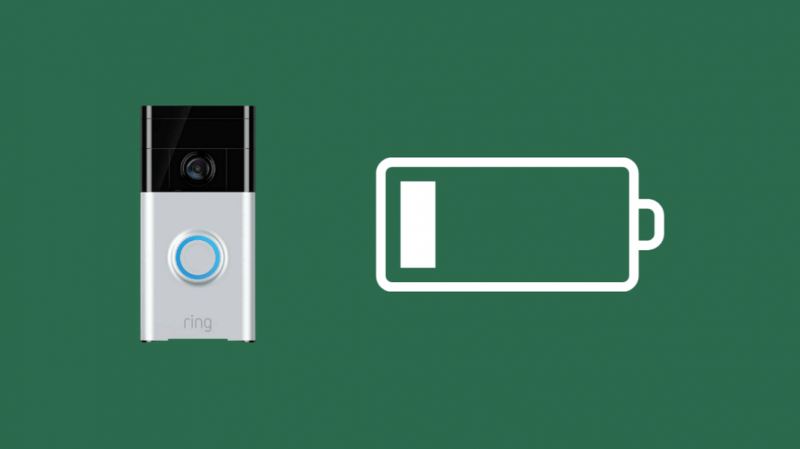
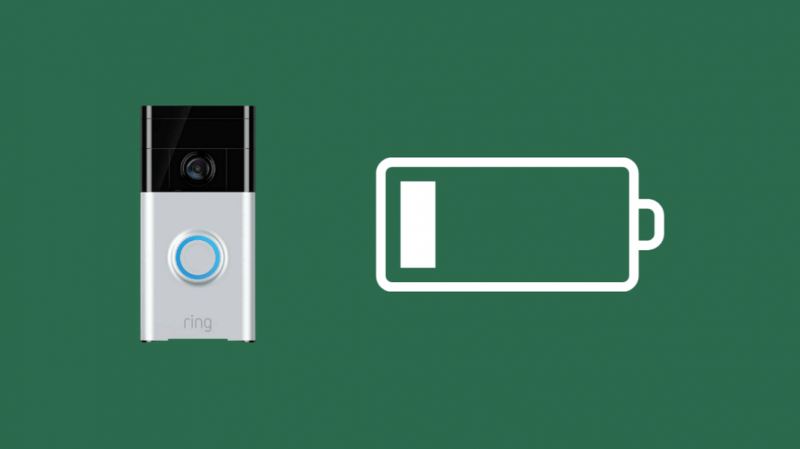
トラブルシューティング手順で探すべき次の機能は、Ring Doorbell のバッテリー電源です。
あ Ring Doorbell のバッテリーは 6 ~ 12 か月持続します 、それよりも長い場合、バッテリーが低下している可能性があり、実際にはこれがブートループの原因である可能性があります.
Ring Doorbell のバッテリーを確認するのは非常に簡単です。手元にあるアプリだけを使用する必要があるからです。
Ring アプリを開くと、左上隅にメニューを示す 3 本の線が表示されます。
それを開くと、オプションを選択する必要があります デバイス.
そのオプション内にすべてのデバイスのリストが表示されたら、デバイスを見つけて選択します。
現在表示しているページでバッテリーのアイコンを確認するには、右上隅に目を向ける必要があります。
バッテリーレベルが低すぎる場合、Ring アプリはすぐにデバイスを充電するように促すメッセージを送信します。
もしあなたの Ring Doorbell が充電されていません 、回路ブレーカーが作動したかどうかを確認することができます。
ただし、アラートを見逃した場合は、そのようにバッテリーレベルを手動で表示し、先に進んでデバイスを充電できます.
もしあなたの Ring Doorbell がバッテリーの充電後に動作しない 、アプリとの接続を切断して再接続してみてください。
起動ループ中にドアベルが青く点滅する
時々あなたは見るかもしれません Ring Doorbell が青く点滅 これは、デバイスがブート ループに陥っていることを示す主な兆候です。
Ring Doorbell の青色の LED ライトは、点滅パターンを変化させることで、デバイスの各状態を示します。
デバイスがブート ループにあることが確実な場合は、各フラッシュ間のタイミングをチェックして確認する必要があります。
青色のライトが 1 秒間隔でオンとオフを繰り返す場合、デバイスが再起動または起動しようとしていることを確認できます。
再起動プロセス全体が終了し、Ring Doorbell が通常の機能に戻るまで待つことができます。
ただし、プロセスに必要以上に時間がかかる場合 (1 時間または 2 時間以上)、または青色の点滅が非常に一定になる場合は、ステップアップしてブート ループのトラブルシューティングを開始する必要があります。
Ring Doorbell のファームウェアを更新する
デバイスのブート ループのもう 1 つの理由は、古いファームウェアがまだ動作している可能性があります。
スムーズで完璧な機能のために、Ring Doorbell を利用可能な最新のファームウェア バージョンに更新する必要があります。
これを行うには、Ring アプリに移動し、左上隅にある 3 本の線をクリックしてメニューを開く必要があります。
メニューの [デバイス] オプションから特定のリング デバイスを選択する必要があります。
デバイスのオプション内に、[デバイスの正常性] オプションが表示されます。それを開くと、[デバイスの詳細] のオプションが表示されます。
ここにファームウェアの詳細が表示されます。Up To Date と表示されている場合、ファームウェアは最新バージョンです。
新しいバージョンが利用可能な場合は、Ring デバイスに自動的にダウンロードおよびインストールされます。
ファームウェアがまだ更新されていないか、更新されておらず、変更が表示されない場合は、デバイスの電源を入れ直してみてください。
ファームウェアが更新されるまでに 5 分ほどかかる場合があります。その間は、デバイスの電源をオフにせずに、しばらくお待ちください。
Ring Doorbell をリセットする
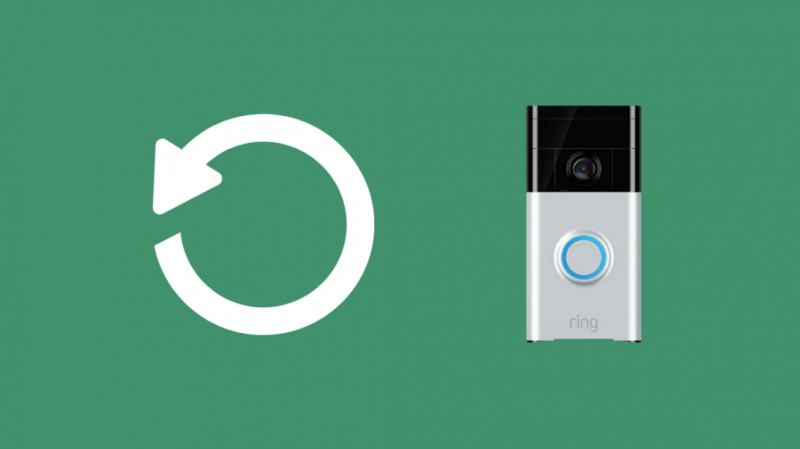
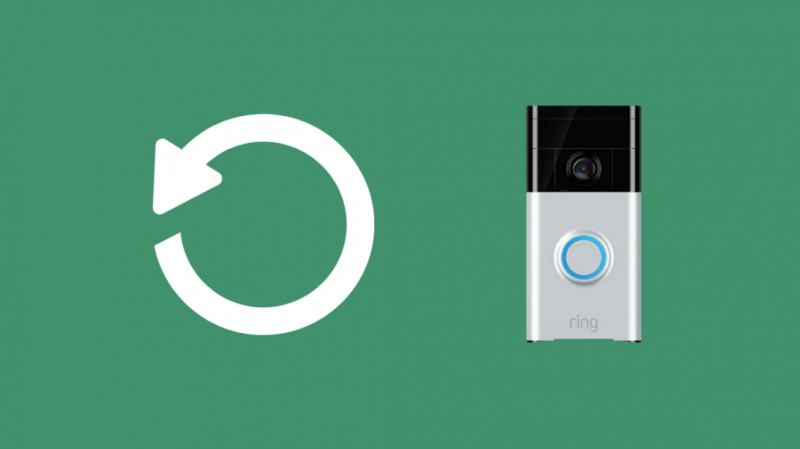
上記の方法のいずれもうまくいかない場合は、次のことを考え始める時期かもしれません。 Ring Doorbell のリセット .
リセットを行う前に、Ring Doorbell をトラブルシューティングするためにこれ以上何もできないことを確認する必要があります。保存されているデータがすべて消去される可能性があるためです。
ゼロから設定するのも少し面倒です。したがって、リセットは避けられません。
まず、Ring Doorbell の背面にあるオレンジ色のリセット ボタンを見つける必要があります。
リセット ボタンを見つけたら、ボタンを約 15 秒間押し続けてから離す必要があります。
ボタンを離すと、デバイスのリングライトが点滅します。
工場出荷時設定へのリセットが完了し、デバイスが基本設定に戻ったことを確認するには、ライトが消えるまで待つ必要があります。
Ring Doorbell を再度セットアップする
デバイスを工場出荷時の設定にリセットした後、もう一度セットアップする必要があるのは当然のことです。
以前のアカウントで既存の Ring アプリにログインするか、必要に応じて新しいアカウントを作成できます。
Ring アプリに入ったら、[デバイスのセットアップ] をクリックし、表示されるオプションから [ドアベル] を選択する必要があります。
次のステップでは、スマートフォンの要件に従って、デバイスの背面にある QR コードまたは MAC ID をスキャンする必要があります。
コードが認識されたら、連続した手順で場所を入力し、デバイスに名前を付ける必要があります。
設定後に Ring Doorbell に接続する
関連するすべての詳細を入力したら、に接続する必要があります インストール後にドアベルを鳴らす .
そのためには、Ring Doorbell の背面にあるオレンジ色のボタンを見つける必要があります。
オレンジ色のボタンを押して放すと、Ring Doorbell の前面に回転する白いライトが表示されます。
これは、スマートフォンで [続行] をタップしてデバイスに接続するための合図です。
iOS で尋ねられたときに参加するか、Android ユーザーの場合は参加するかを選択できます。接続が自動的に行われない場合は、[設定] の [Wi-Fi] オプションで変更できます。
次に、Ring Doorbell に近づいて、Wi-Fi ネットワークへの接続を試みる必要があります。
正しいパスワードを入力し、Wi-Fi ルーターと Ring デバイスが適切な範囲内にあることを確認してください。
Wi-Fi に接続したら、Ring Doorbell が機能するかどうかを確認して、デバイスのセットアップを完了します。
Ring Doorbell を Boot Loop から解放するための最終的な考え
デバイスが Ring Doorbell 2 または Ring Doorbell Pro の場合、リセット ボタンの色は黒で、それぞれデバイスの前面と右側にあります。
保証期間を過ぎておらず、デバイスが損傷または破損している場合は、いつでも交換を依頼できます。
Ring デバイスで工場出荷時設定へのリセットを実行する前に、失われないように関連する保存済みのビデオをダウンロードしてください。
トラブルシューティングの手順がどれもうまくいかない場合は、いつでもできます サポート問い合わせ先 .
あなたの側で時間を割くことができるように、あなたがすでに行ったすべてのステップを彼らに伝えてください.
あなたも読むことができます:
- Ring Doorbell が Wi-Fi に接続しない: 修正方法
- Ring Doorbell 通知の遅延: トラブルシューティング方法
- リングドアベルが動きを検出しない: トラブルシューティング方法
- Ring Doorbell が鳴らない: 数分で解決する方法
- Ring Doorbell が Transformer を吹き続ける: 修正方法
よくある質問
リング設定モードを終了するにはどうすればよいですか?
Ring デバイスでハード リセットを実行すると、セットアップ モードを終了できます。
Ring Doorbell をオンラインに戻すにはどうすればよいですか?
メニューに表示される [デバイス] オプションの [デバイスの状態] に移動する必要があります。次に、[Wi-Fi に再接続する] または [Wi-Fi ネットワークを変更する] をクリックして、オンラインに戻します。
Ring Doorbell を出荷時設定にリセットできますか?
はい、デバイスのリセット ボタンを 15 秒間押し続けることで、Ring Doorbell を出荷時の設定にリセットできます。
Ring Doorbell が Wi-Fi 接続を失うとどうなりますか?
Ring Doorbell が Wi-Fi 接続を失うと、単に動作を停止します。
